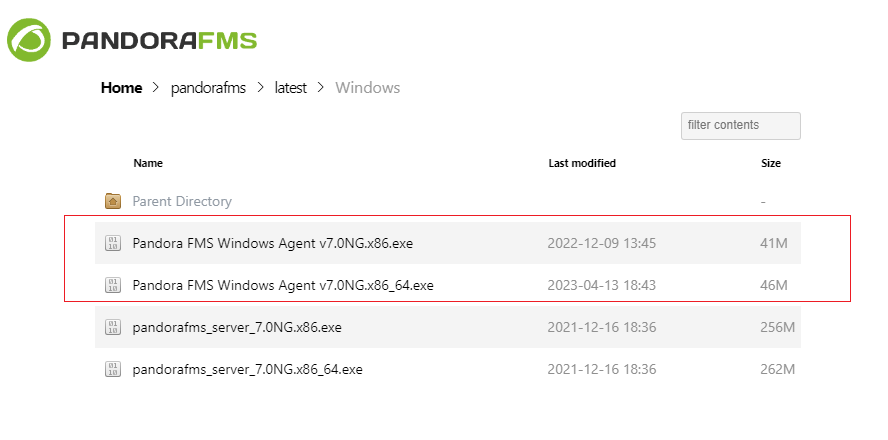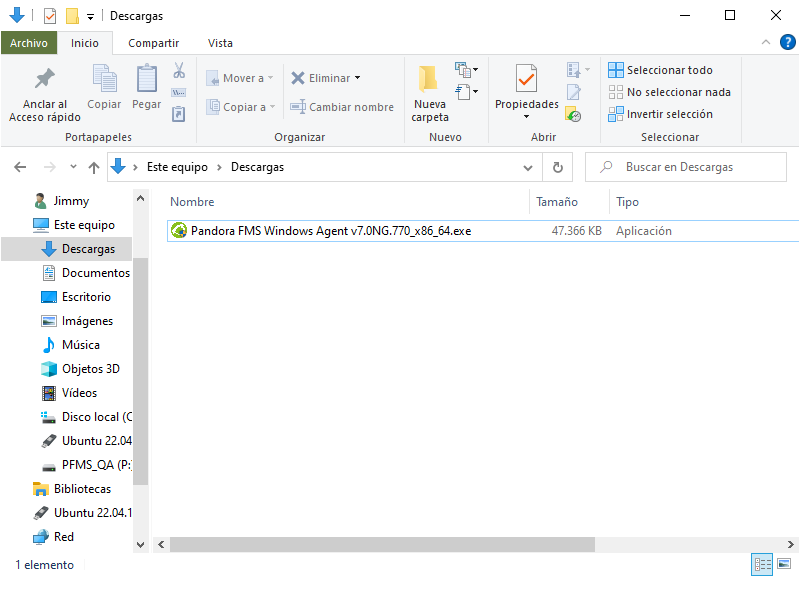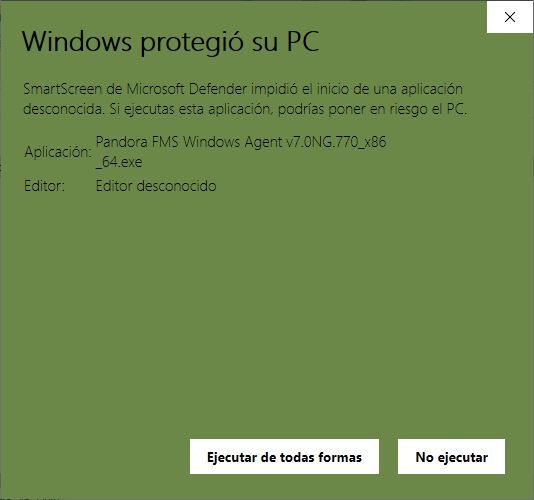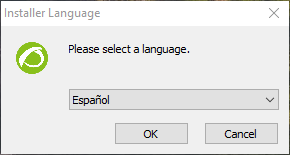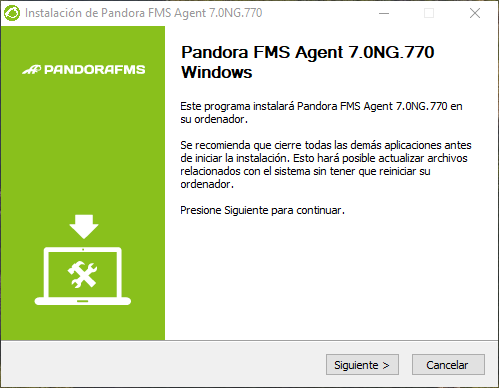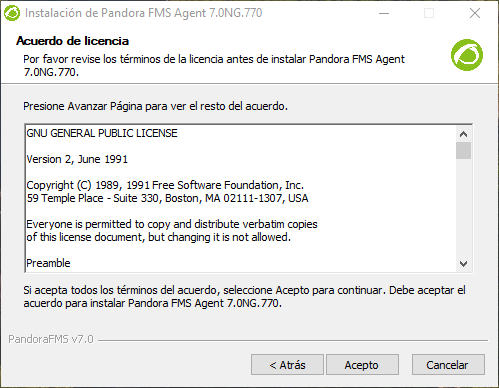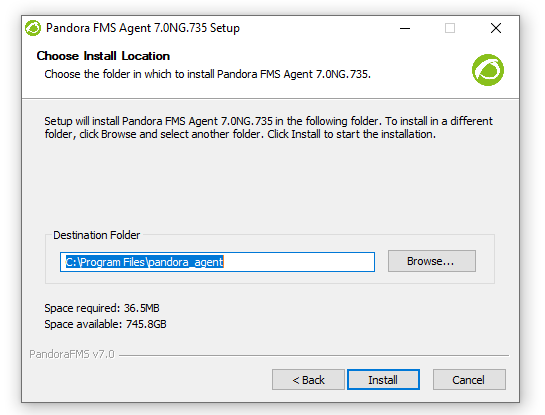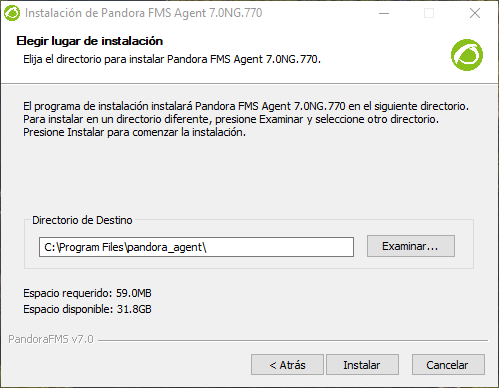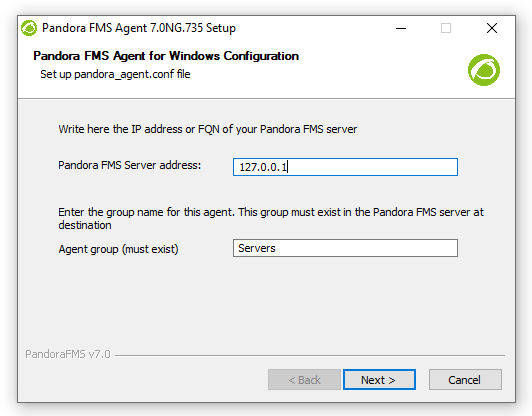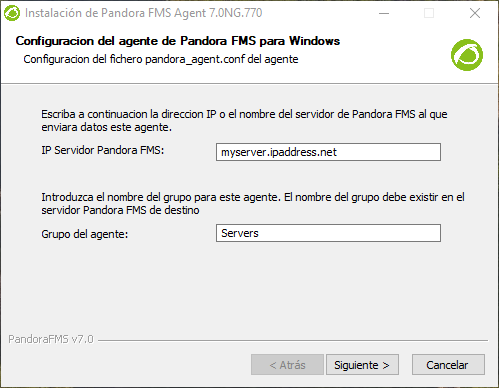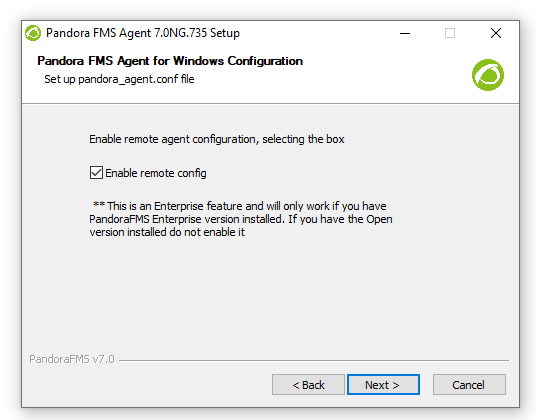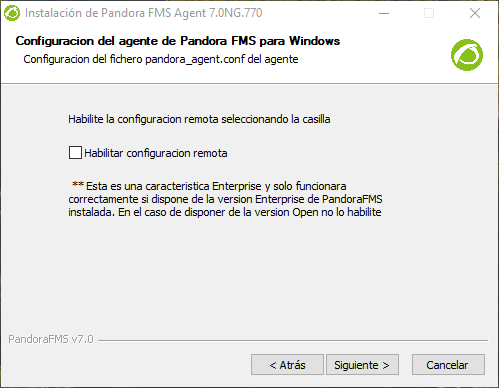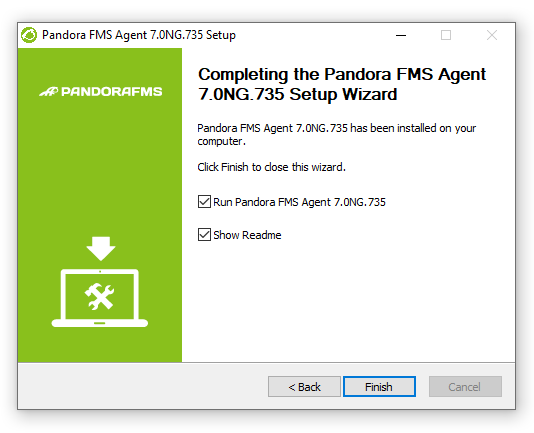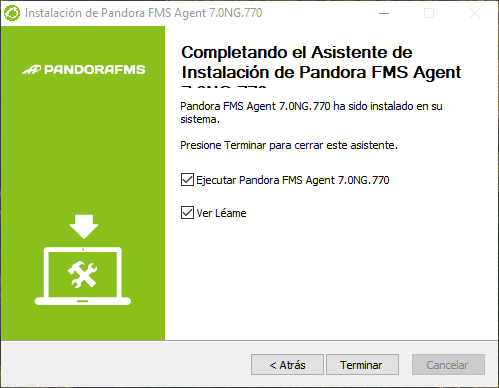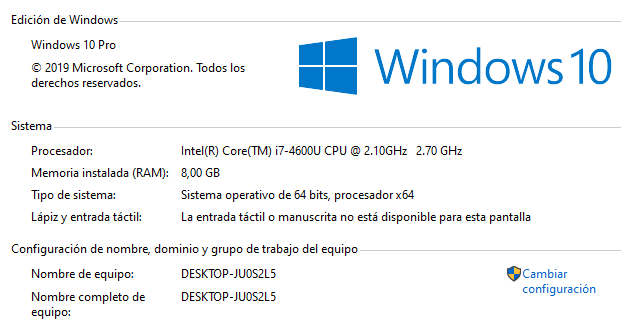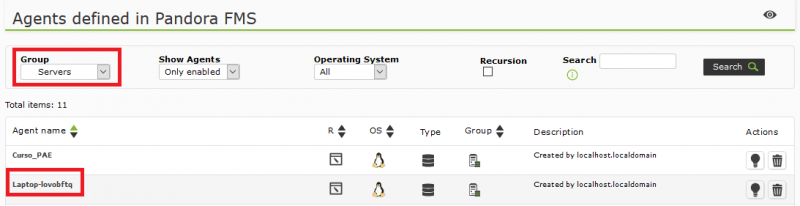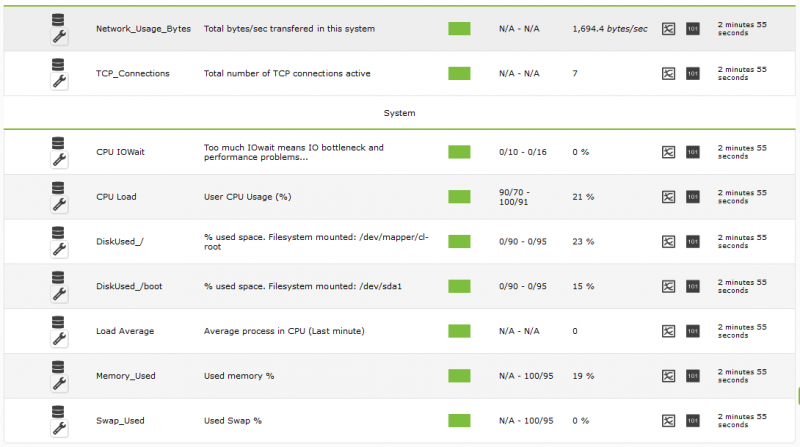9. Monitorización de servidores mediante agentes software
Windows
El primer paso es descargar el agenteinstalador dedel Windows.Agente LoSoftware podemospara descargarMS desde:Windows®:
https://pandorafms.com/en/downloads-pandora-fms/
En este enlace podemospuede elegir entre el agenteAgente Software de 32 bits o de 64 bits.bits según su versión de sistema operativo. Una vez descargado el agente, lo ejecutamosejecútelo haciendo doble-doble clic sobre él (deberá contar con permisos de administrador) y nos aparecerá la pantalla típica de instalación, donde iremosirá aceptando todos los pasos:
AceptamosAcepte la licencia y avanzamosavance por las diferentes ventanas del instalador.
Esta pantalla esdebe donde configuraremosconfigurar la dirección IP (o nombre) del servidor de Pandora FMS que recibirá los datos del agente y el grupo al que queremos que se asocie el agente. Dicho grupo debe existir en Pandora.Pandora FMS.
En la siguiente ventana nos aparece la opción de habilitar la configuración remota. Es importante tenerla activada haciendo clickclic en ella checkboxcasilla side queremosverificación para gestionar remotamente la configuración de este agente y no tener que editar ficheros manualmente.
La funcionalidad de gestión de configuración remota es específica de la versión Enterprise de Pandora FMS
DecidimosPara sifinalizar queremosla instalación bien puede iniciar el servicio del agente al final de la instalación del agente de Pandora FMS; de lo contrario tendrá que hacerlo de forma manual, o bien se iniciaráejecutará cuando WindowsMS Windows® se reinicie de nuevo.
Una vez terminado este proceso ya se queda instalado y corriendo el agente desoftware Windowspara MS Windows® en el equipo. En unos segundos deberíamos poder ver el agente reportando en nuestra consola de Pandora FMS.
En caso de no ver el agente en la consola: revise que hay conexión entre el agente y la IP del servidor que ha configurado en el agente. La comunicación del agente al servidor utiliza el puerto 41121/TCP.
Una vez arrancado el agente de Windows tras su instalación, es hora de comprobar qué está reportando este agente. Para ello, debemos conocer el nombre con el que va a reportar este agente. Por defecto se crea el agente con el nombre del equipo, tal como se puede ver en "Información del sistema" (en este caso DESKTOP-JU0S2L5)
Una vez sabemos el nombre del agente, el siguiente paso es ver si se ha creado en Pandora FMS. Para ello tenemos varias opciones. La primera de ellas es buscar en detalles del agente, dentro del grupo en el que se ha creado el agente, en nuestro ejemplo el grupo "Servers" (en esta captura el nombre del equipo es laptop-lovobftq)
Una forma más rápida y eficaz de encontrar el agente es realizando la búsqueda directamente a través del buscador de Pandora FMS, una barra en la parte superior de la página, donde puede indicar el nombre de su equipo o una parte de él.
Aquí nos aparecerá el agente y haciendo click en el nombre accedemos a la información de qué está reportando.
Por defecto, el agente de Windows viene con varios módulos locales pre-cargados de monitorización básica, como son carga de CPU (CPU Load), % de memoria RAM libre (FreeMemory), espacio libre en MB de los discos, estado DHCP (DHCP Enabled) y número de procesos (Number processes).
Si necesitamos añadir nuevos módulos a este agente, podemos consultar la documentación avanzada de monitorización con agentes software.
Podemos ver gráficas generadas con el histórico de datos del módulo y una tabla con el histórico de los mismos desde esta vista pinchando en los iconos marcados en la siguiente captura:
Es importante destacar que sobre el mismo agente se puede realizar monitorización remota y monitorización basada en agentes, puede combinar ambas monitorizaciones, dando lugar a una monitorización mucho más completa.
Linux
La monitorización de un servidor Linux es igual de sencilla, pero requiere hacerlo desde consola. Si está interesado, puede descargar el paquete correspondiente a su distribución linux ( o el tarball autoinstalable). La configuración necesaria para configurar el agente linux, podrá encontrarla en el archivo:
/etc/pandora/pandora_agent.conf
Una vez configurado, puede arrancar el servicio, p.e:
/etc/init.d/pandora_agent start
En windows, existe un fichero con el mismo nombre en el directorio donde se instaló el agente de Pandora, y puede editarlo con un editor de texto estándar. Los tokens de configuración son exactamente iguales para el agente linux que para el agente Windows, excepto algunos tokens específicos del agente windows.
¿No se están logrando los resultados explicados en el capítulo? Acceda a la sección de ayuda o soporte